Wie installiert man die IBO Player Pro App auf einem Philips Smart TV?
Philips Smart TV ist mit zwei verschiedenen Betriebssystemen auf dem Markt erhältlich: Philips Android TV und Philips Roku TV. Bei beiden Fernsehern können Sie neben den vorinstallierten Apps auch den IBO Player Pro manuell installieren. Neben Android und Roku OS ist Philips TV auch mit dem Saphi OS erhältlich, einem Auslaufmodell.
Herunterladen von Apps auf Philips Android TV
(1). Schalten Sie Ihren Fernseher ein, und verbinden Sie den Philips Android-Fernseher mit einem WiFi-Netzwerk.
(2). Wählen Sie die Registerkarte Apps.
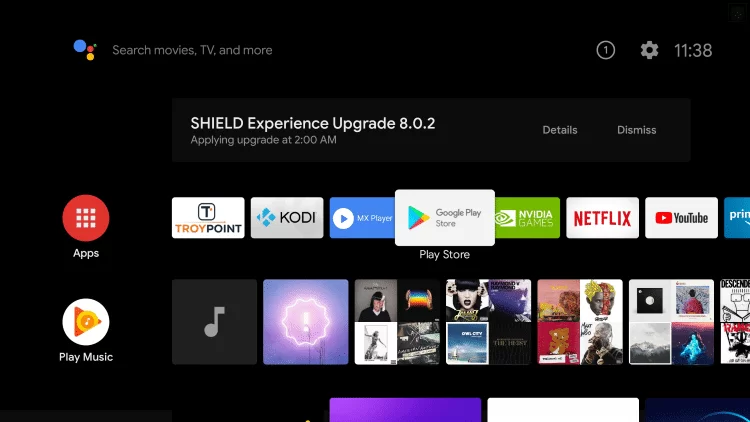
(3). Wählen Sie im Menü Apps die Option Google Play Store und tippen Sie oben auf das Symbol Suchen.
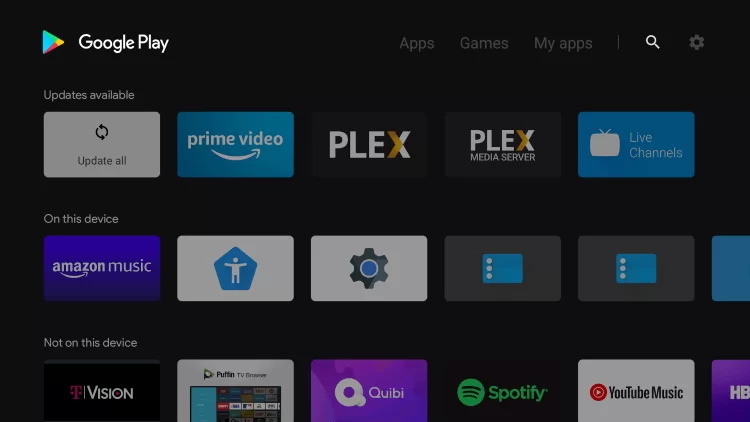
(4). Geben Sie IBO Player Pro ein, um es zu installieren, und wählen Sie die App in den Suchergebnissen aus.
(5). Klicken Sie auf Installieren, um die App auf den Philips Android-Fernseher herunterzuladen.
(6). Wählen Sie Öffnen, um die App auf dem Philips Smart TV zu starten.
So fügen Sie IPTV-Kanäle zur IBO Player Pro App hinzu
Öffnen Sie die App nach dem Herunterladen
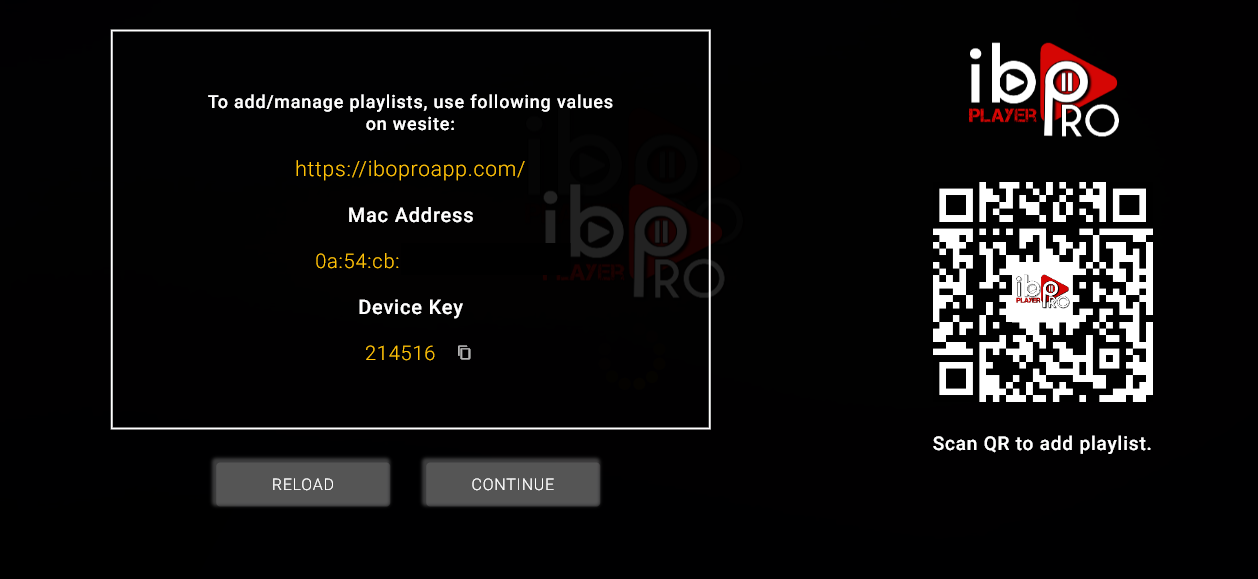
Senden Sie die Mac Address und den Device Key an unseren Support für die IPTV-Aktivierung.
Wie man Apps auf Philips Android TV sideloaded
Auf Philips Android TV können Sie IBO Player Pro über Drittanbieterquellen herunterladen und installieren. Sie können den Downloader oder die ES File Explorer-App verwenden, um IBO Player Pro auf Philips TV herunterzuladen. Wenn die App im Play Store nicht verfügbar ist, können Sie sie mit der APK-Datei sideloaden.
(1). Öffnen Sie den Google Play Store auf Ihrem Philips Android-Fernseher.
(2). Search for the Downloader app and install it on your Philips Smart TV.
(3). Gehen Sie dann zu Einstellungen und aktivieren Sie den Zugriff auf unbekannte Quellen für die Downloader-App.
(4). Öffnen Sie die Downloader-App und gehen Sie zum Menü “Suchen”.
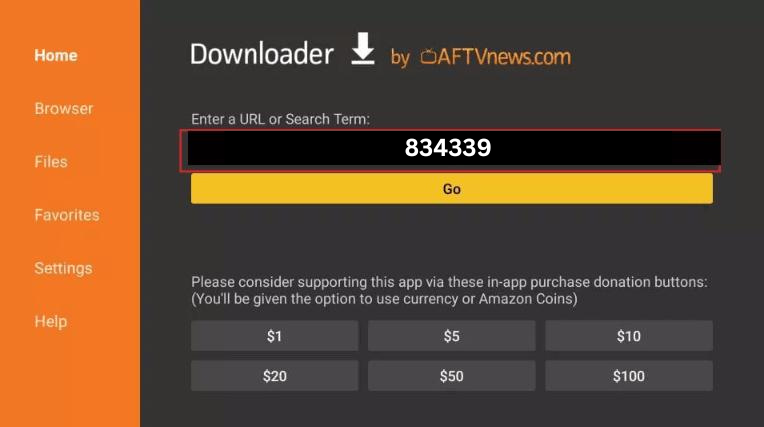
(5). Geben Sie den folgenden Code in dieses Fenster ein: 834339
Klicken Sie auf GO
(6). Warten Sie ein oder zwei Minuten, bis der Ibo Player Pro auf Ihr Philips-Gerät heruntergeladen ist
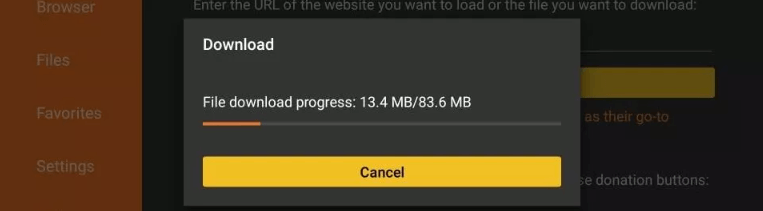
(7). Wenn der Download abgeschlossen ist, führt die Downloader-App die APK-Datei aus und die Installation beginnt.
Klicken Sie auf Installieren
(8). Warten Sie, bis die Installation abgeschlossen ist.
(9). die Installation ist abgeschlossen und Sie erhalten eine Benachrichtigung über die installierte App
Sie können nun auf OPEN klicken und mit Ibo Player Pro loslegen
Sehr gut! Sie haben jetzt die Ibo Player Pro-App auf dem Philips Android TV.
Starten Sie Ibo Player Pro auf Philips Android TV, indem Sie entweder zum Abschnitt “Ihre Apps und Kanäle” gehen oder indem Sie die Home-Taste gedrückt halten und dann auf dem nächsten Bildschirm Apps auswählen.
So fügen Sie IPTV-Kanäle zur IBO Player Pro App hinzu
Öffnen Sie die App nach dem Herunterladen
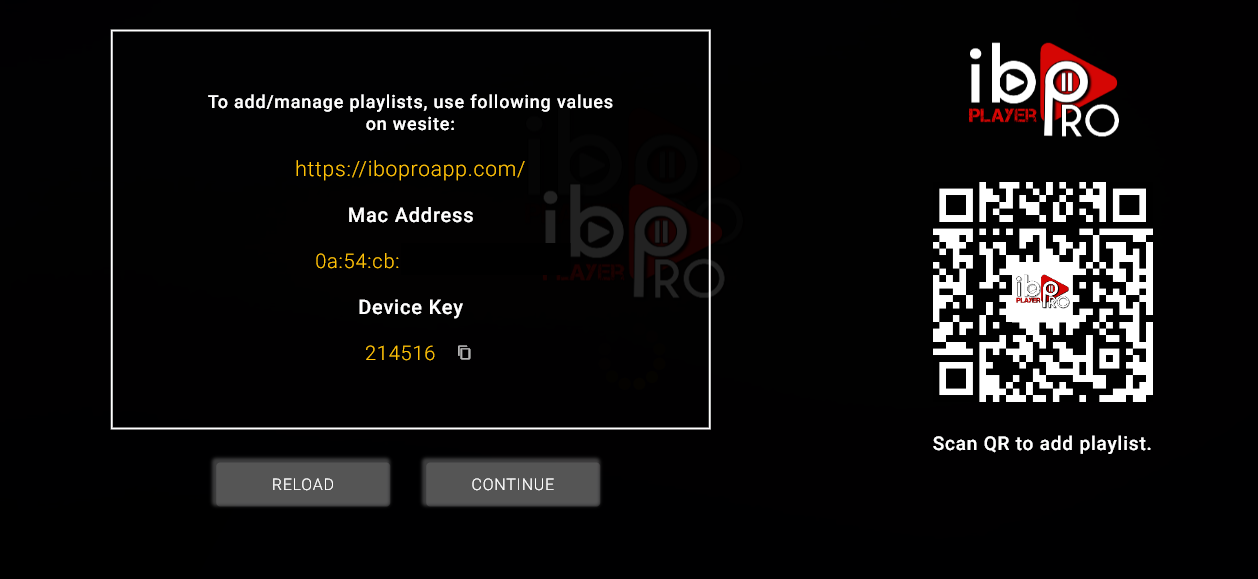
Senden Sie die Mac Address und den Device Key an unseren Support für die IPTV-Aktivierung.
